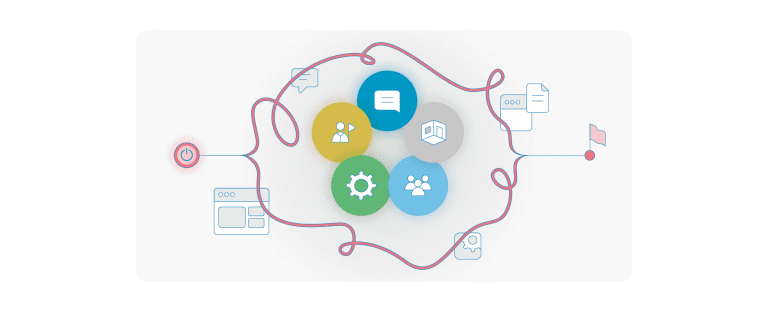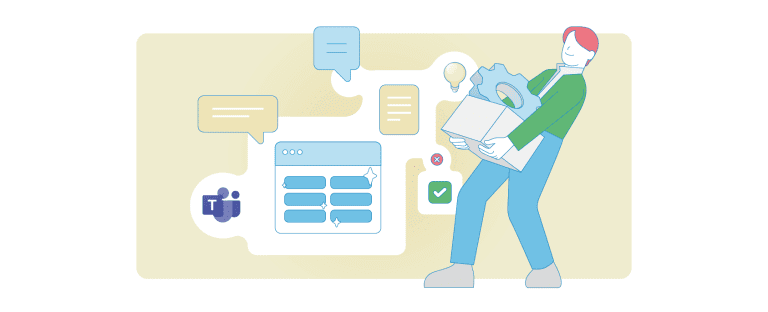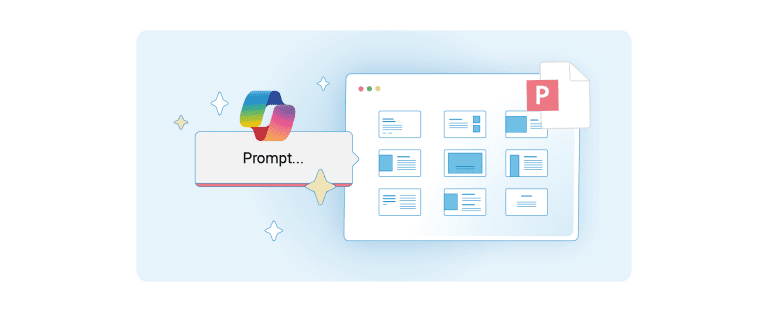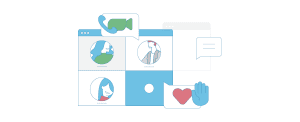
Microsoft 365, und als wichtiger Bestandteil dessen insbesondere Microsoft Teams, werden in immer mehr Organisationen für die tägliche Arbeit im Büro oder zu Hause genutzt. Die Entwicklung und Etablierung hin zu hybriden Arbeitsmodellen verstärkt den Bedarf nach digitalen Werkzeugen, die die ortsunabhängige Zusammenarbeit und den Austausch über diverse Endgeräte hinweg bestmöglich unterstützen.
Neben der etablierten Chatfunktion und gemeinsamen Dateienablage bietet Microsoft Teams fortlaufend neue Funktionen im Bereich Video-Besprechungen (Stichwort Evergreening!), die dem Organisator und den Teilnehmenden einerseits gewisse Freiheiten geben. Andererseits sollten diese effektiv eingesetzt werden, damit das digitale Get-together für alle Beteiligten produktiv verläuft.
Die folgenden fünf Tipps helfen Ihnen bei der Planung, Durchführung und Teilnahme an Video-Besprechungen:
- Besprechungsoptionen je nach Bedarf anpassen. Wer kann und darf während einer Besprechung präsentieren, benötigen Sie einen Chat und welche Teilnehmenden möchten Sie über den Wartebereich aktiv zulassen? In den Besprechungsoptionen können Sie als Organisator einige Punkte vorab und währenddessen festlegen und damit je nach Thema und Inhalt der Besprechung gewisse Beschränkungen setzen.
- Reaktionen und virtuelles Handzeichen einsetzen. Möchten Sie TeilnehmerInnen zustimmen oder Ihren Zuspruch zeigen, verwenden Sie gerne eine der Sofort-Reaktionen (Smiley, Herz, Applaus usw.), die alle Teilnehmenden kurz im Besprechungsfenster bei ihrem Profilbild aufsteigen sehen. Diese Funktion ist auch bei kleinen, schnellen Rückfragen bzw. Abstimmungen in nicht allzu großer Runde hilfreich. In (größeren) Besprechungsrunden ist die Hand heben-Option die höfliche Art, um sich bemerkbar zu machen, noch während jemand anderes spricht und bevor die eigene Stummschaltung aufgehoben wird.
- Kamera an – und Action. Digitale Besprechungen erhalten mit eingeschalteter Kamera, insbesondere zu Beginn, eine persönliche Note, da die Teilnehmenden die jeweilige Mimik und Gestik des Gegenübers wahrnehmen. Sie kennen bestimmt auch den Spruch „Der Ton macht die Musik“? Nonverbale Kommunikation ist gerade in digitalen Besprechungen ein nicht unwesentlicher Faktor, die den Teilnehmenden dabei hilft, Ihre gesagten Worte richtig zu deuten. Schalten Sie Ihre Kamera daher auch gerne ein, wenn Sie etwas in die Runde sagen.
- Faktor Zeit berücksichtigen. Bei den vielen, sich teils nahtlos aneinanderreihenden Videomeetings setzt zwangsläufig eine Bildschirm-Müdigkeit ein. Setzen Sie entsprechend „ungerade“ Zeiten für Besprechungen an, um Ihren GesprächspartnerInnen Zeit für eine Bildschirm- oder Bio-Pause zu gönnen. Und planen Sie für Ihre Besprechungen genügend Zeit ein: Je nach Thema und Bedarf gibt es vielleicht Rückfragen und Unklarheiten, die Sie in der Besprechung direkt klarstellen können. Tipp: Treten sie einer Besprechung in Microsoft Teams nicht zu früh bei – die Benachrichtigung über die gestartete Besprechung kann bei den anderen Teilnehmenden unnötigen Druck erzeugen.
- Präsentieren und partizipieren. Teams bietet Ihnen bei der Inhaltsfreigabe die Möglichkeit, PowerPoint-Präsentationen direkt als Datei im Besprechungsfenster zu teilen. Damit geben Sie den Teilnehmenden die Möglichkeit, individuell und je nach Lesetempo durch Ihre Präsentation zu blättern.
Teilen Sie bei Bedarf die Whiteboard-App während des Meetings für gemeinsame, kreative Phasen und schnelle Zeichnungen sowie Notizen. Den Link zum Whiteboard können Sie entweder im Teams-Kanal für die weitere Bearbeitung oder Finalisierung posten oder das Ergebnis als PNG-Datei exportieren und als Zwischenstand in den geteilten Dokumenten ablegen.
In mehreren Gruppenräumen innerhalb der Besprechung können Sie in Kleingruppen zunächst brainstormen und Ihre jeweiligen Ergebnisse dann in der großen Runde präsentieren. So sorgen Sie auch in virtuellen Workshops mit Teams und Co. für mehr Interaktivität und Teilhabe.
Microsoft entwickelt Teams ständig weiter und spendiert der App neue Funktionen und Erweiterungen: So können Sie sich innerhalb des Präsentationsmodus schon jetzt, mithilfe der jeweiligen Tools und Ausstattung, als Präsentierender dazu schalten und in Teams demnächst auch Webinare planen – inklusive Registrierungsformular und Teilnehmermanagement.
Viel Freude beim Planen und Abhalten von Video-Besprechungen und bleiben Sie neugierig!